Adobe Camera Raw基本教程(一)
Adobe Camera Raw基本教程(二)
1、【编辑】-【首选项】-【Camera raw】
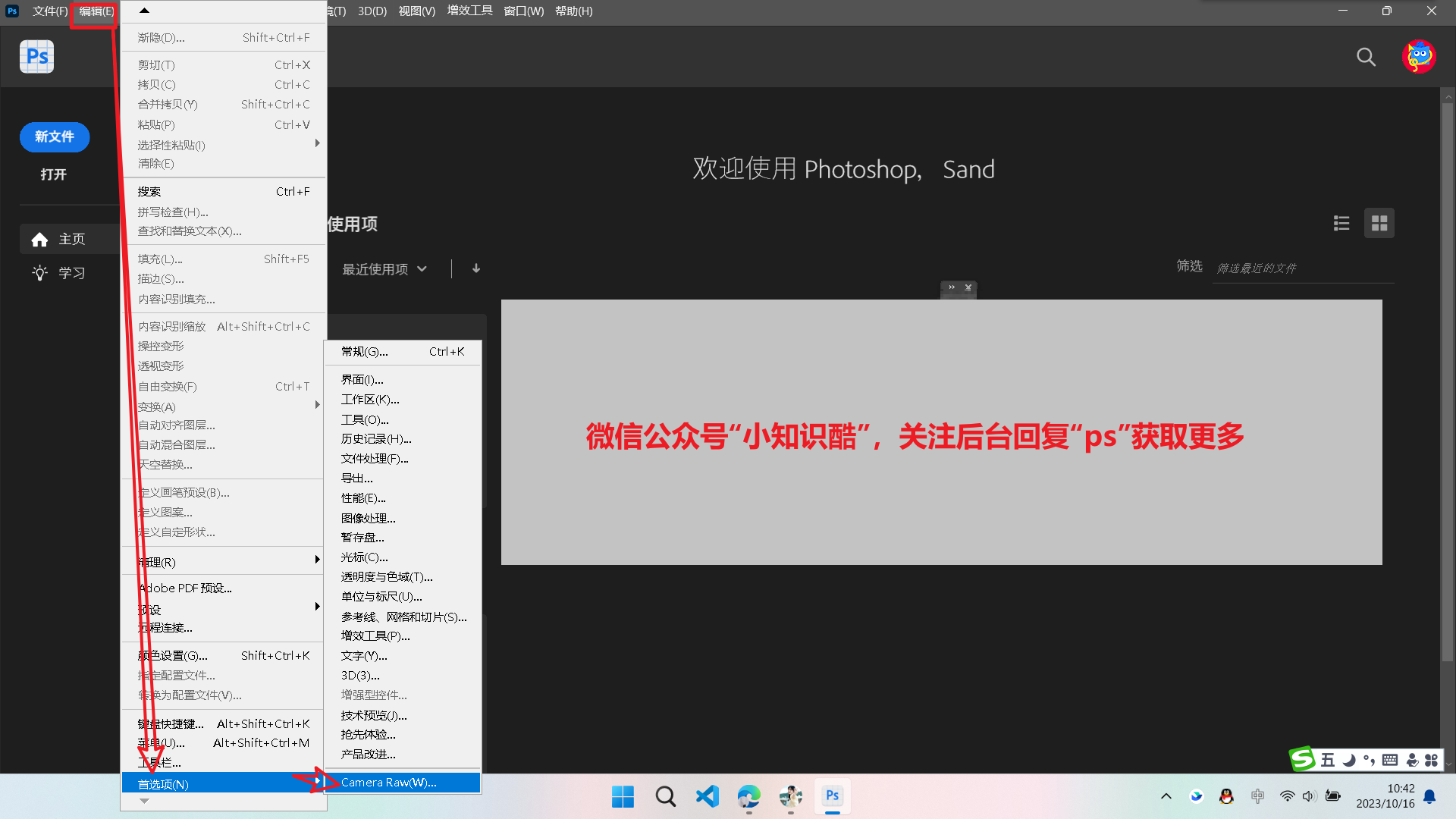
2、【文件处理】-【jpeg:自动打开所有受支持的jpeg】(ps打开jpg时是camera设置)/【jpeg:自动打开设置的jpeg】(ps打开jpg时是正常设置)
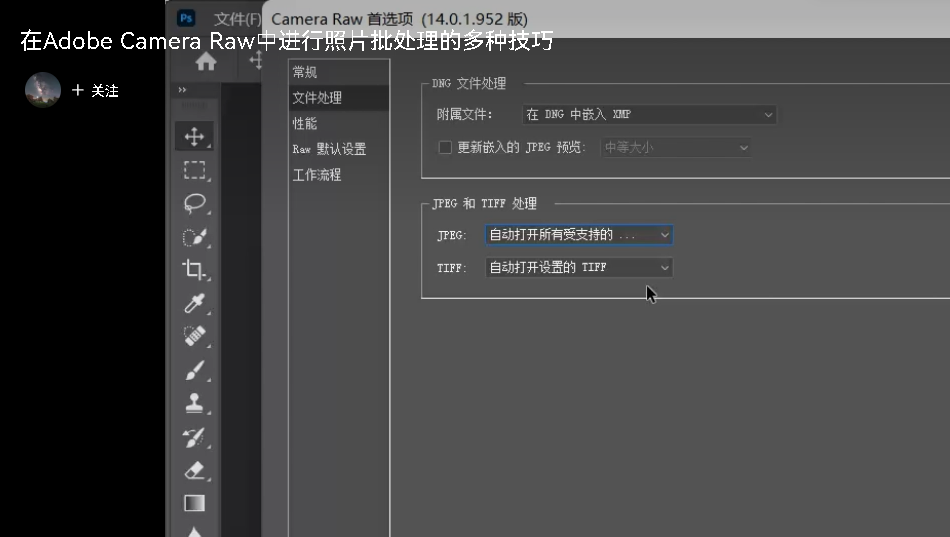
待更新
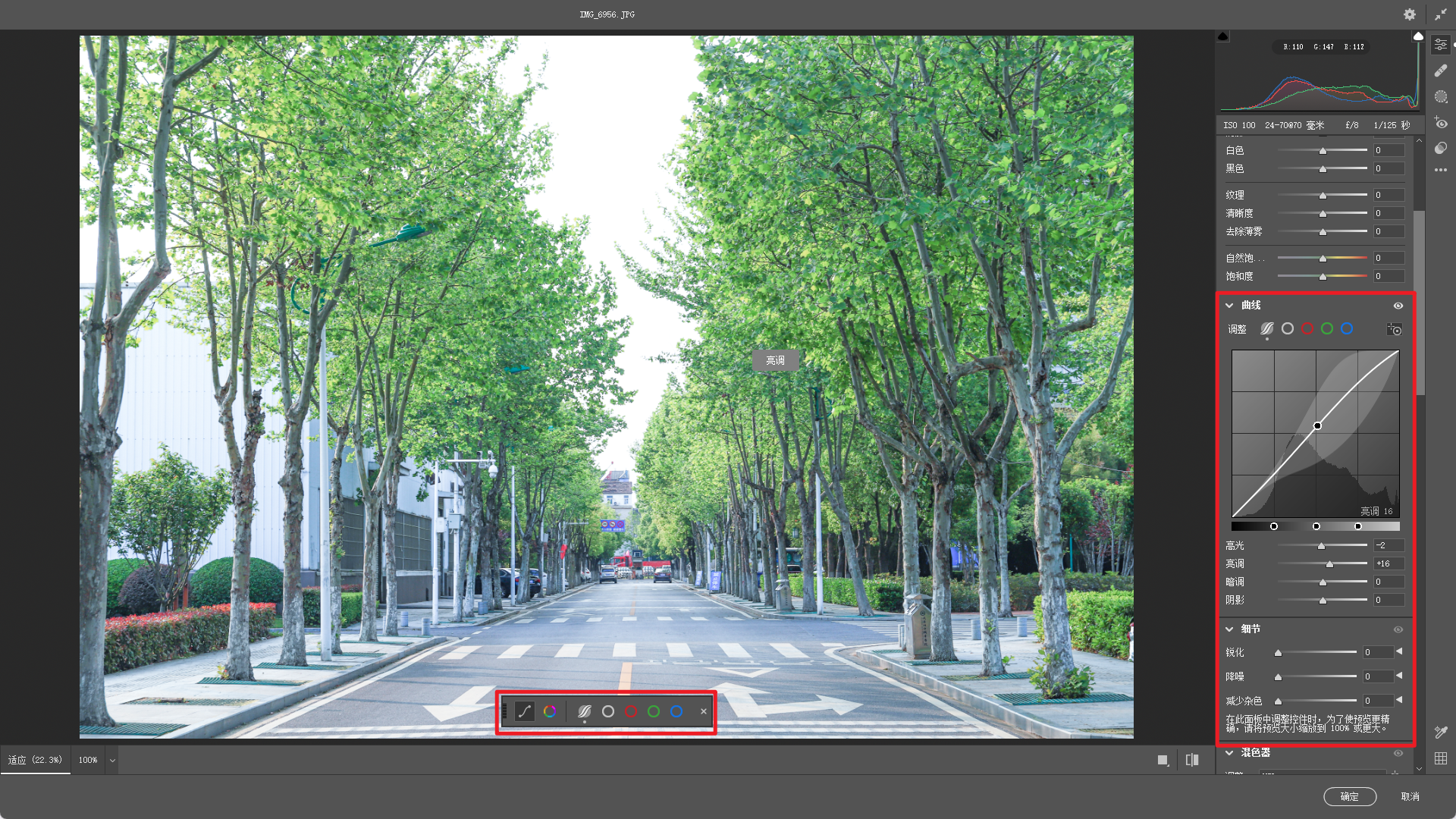
| 作用 |
Windows |
macOS |
| 选取目标调整工具(曲线) |
Ctrl + Alt + Shift + T |
Command + Option + Shift + T |
| 选取目标调整工具点 |
Ctrl + Alt + Shift + P |
Command + Option + Shift + P |
| 选取目标调整工具色相 |
Ctrl + Alt + Shift + H |
Command + Option + Shift + H |
| 选取目标调整工具饱和度 |
Ctrl + Alt + Shift + S |
Command + Option + Shift + S |
| 选取目标调整工具明亮度 |
Ctrl + Alt + Shift + L |
Command + Option + Shift + L |
| 选取目标调整工具灰度混合 |
Ctrl + Alt + Shift + G |
Command + Option + Shift + G |
| Esc |
退出调整 |
|
| 作用 |
Windows |
macOS |
| 放大 |
Ctrl + (+) |
Command + (+) |
| 缩小 |
Ctrl + (-) |
Command + (-) |
| 缩放到 100% |
Ctrl + Alt + 0 |
Command + Option + 0 |
| 缩放以适合 |
Ctrl + 0 |
Cmd + 0 |
| 切换撤消或重做 |
Ctrl + Z |
Command + Z |
| 撤消 |
Ctrl + Alt + Z |
Command + Option + Z |
| 重做 |
Ctrl + Shift + Z |
Command + Shift + Z |
| 选择所有图像 |
Ctrl + A |
Cmd + A |
| 选择所有已评级的图像 |
Ctrl + Alt + A |
Command + Option + A |
| 仅选择主图像 |
Ctrl + Shift + A 或 Ctrl + D |
Command + Shift + A 或 Command + D |
| 同步选定的图像 |
Alt + S |
Option + S |
| 在不显示对话框的情况下同步选定的图像 |
Alt + Shift + S |
Option + Shift + S |
| 将选定图像合并到全景图 |
Ctrl + M |
Command + M |
| 将选定图像合并到 HDR |
Alt + M |
Option + M |
| 将选定图像合并到全景图(不显示对话框) |
Ctrl + Shift + M |
Command + Shift + M |
| 将选定图像合并到 HDR(不显示对话框) |
Alt + Shift + M |
Opt + Shift + M |
| 向右旋转图像(顺时针) |
Ctrl + ]或 R |
Command + ] 或 L |
| 向左旋转图像(逆时针) |
Ctrl + [或 R |
Command + [ 或 L |
| 将图像标记为已拒绝 |
Alt + Backspace |
Option + Delete |
| 首选项 |
Ctrl + K |
Command + K |
| 打开图像 |
Ctrl + O |
Command+O |
| 打开图像副本 |
Ctrl + Alt + O |
Command + Option + O |
| 打开为智能对象 |
Ctrl + Shift + O |
Command + Shift + O |
| 存储图像 |
Ctrl + S |
Command + S |
| 在不显示对话框的情况下存储图像 |
Ctrl + Alt + S |
Command + Option + S |
| 应用自动调整(自动调整图片) |
Ctrl + U |
Command + U |
| 应用默认调整 |
Ctrl + R |
Command + R |
| 减小当前画笔大小 |
[ |
[ |
| 增加当前画笔大小 |
] |
] |
| 显示/隐藏胶片 |
/ |
/ |
| 切换胶片方向 |
Ctrl + Shift + S |
Command + Shift + S |
| 切换画笔叠加 |
V |
V |
| 查找点源 |
/ |
/ |
| 切换预览 |
P |
P |
| 在状态前保存 |
Alt + P |
Option + P |
| 在状态前保存 |
Alt + Shift + P |
Option + Shift + P |
| 循环预览视图 |
Q |
Q |
| 循环预览视图(反向) |
Shift + Q |
Shift + Q |
| 切换全屏模式 |
F |
F |
| 切换高光修剪警告 |
O |
O |
| 切换阴影修剪警告 |
U |
U |
| 切换自动蒙版 |
M |
M |
| 切换显示蒙版 |
Y |
Y |
| 取消选择对象 |
N |
N |
| 复制设置 |
Ctrl + C |
Command + C |
| 复制所选设置 |
Ctrl + Alt + C |
Command + Option + C |
| 粘贴设置 |
Ctrl + V |
Command + V |
| 增强细节 |
Ctrl + Shift + D |
Command + Shift + D |
| 替换当前设置和将所有设置设定为默认值 |
|| |
|
| 预设面板 |
Shift+P |
Shift+P |
| 快照面板 |
Shift + S |
Shift + S |
| 作用 |
Windows |
macOS |
| 白平衡 |
I |
I |
| 缩放 |
Z |
Z |
| 抓住 |
H |
H |
| 裁剪 |
C |
C |
| 拉直/对齐 |
A |
A |
| 取样器 |
S |
S |
| 目标调整 |
T |
T |
| 点/修饰 |
B |
B |
| 编辑 |
E |
E |
| 红眼 |
Shift + E |
Shift + E |
| 删除对象或遮罩 |
Backspace |
Delete |
| 调整 |
K |
K |
| 渐变 |
G |
G |
| 反向渐变 |
X |
X |
| 椭圆 |
J |
J |
| 变换 |
Shift + T |
Shift + T |
| 切换对齐网格 |
Shift + G |
Shift + G |
| 切换变换放大镜 |
Shift + L |
Shift + L |
| 滤镜画笔 |
Shift + K |
Shift + K |
| 新建蒙版 |
N |
N |
| 创建新预设 |
Ctrl + Shift + P |
Command + Shift + P |
| 创建新快照 |
Ctrl + Shift + S |
Command + Shift + S |
| “合并全景图”对话框 |
|
|
| 作用 |
Windows |
macOS |
| 球面全景投影 |
Ctrl + 1 |
Command + 1 |
| 圆柱全景投影 |
Ctrl + 2 |
Command + 2 |
| 透视全景投影 |
Ctrl + 3 |
Command + 3 |
| 自动裁切全景图 |
C |
C |
| “合并 HDR”对话框 |
|
|
| 作用 |
Windows |
macOS |
| 对齐源图像 |
A |
A |
| 可视化伪影 |
Y |
Y |
| 自动色调 HDR 作用 |
T |
T |
| 作用 |
Windows |
macOS |
| 将图像评级设置为 0 |
0 |
0 |
| 将图像评级设置为 1 |
1 |
1 |
| 将图像评级设置为 2 |
2 |
2 |
| 将图像评级设置为 3 |
3 |
3 |
| 将图像评级设置为 4 |
4 |
4 |
| 将图像评级设置为 5 |
5 |
5 |
| 减小图像评级 |
Ctrl + (,) |
Command + (,) |
| 增大图像评级 |
Ctrl + (.) |
Command + (.) |
| 切换图像评级 |
Ctrl + (') |
Command + (') |
| 将图像标签设置为红色 |
6 |
6 |
| 将图像标签设置为黄色 |
7 |
7 |
| 将图像标签设置为绿色 |
8 |
8 |
| 将图像标签设置为蓝色 |
9 |
9 |
| 将图像标签设置为紫色 |
Ctrl + Shift + 0 |
Command + Shift + 0 |
| 点曲线和可见点 |
|
|
| 作用 |
Windows |
macOS |
| 选择下一个曲线点 |
+ |
+ |
| 选择上一个曲线点 |
- |
- |
| 选择下一个可见点 |
Tab |
Tab |
| 选择上一个可见点 |
Shift + Tab |
Shift + Tab |
| 取消选择曲线点 |
D |
D |
| 网格滑块 |
|
|
| 作用 |
Windows |
macOS |
| 使网格更加细密 |
Shift + [ |
Shift + [ |
| 使网格更加粗稀 |
Shift + ] |
Shift + ] |
| 作用 |
Windows |
macOS |
| 减小当前羽毛大小 |
Shift + [ |
Shift + [ |
| 增大当前羽毛大小 |
Shift + ] |
Shift + ] |
| 减小其他画笔大小 |
Alt + [ |
Option + [ |
| 增大其他画笔大小 |
Alt + ] |
Option + ] |
| 减小其他画笔羽毛大小 |
Alt + Shift + [ |
Option + Shift + [ |
| 增大其他画笔羽毛大小 |
Alt + Shift + ] |
Option+Shift + ] |
| 减小当前画笔墨量 |
- |
- |
| 增大当前画笔墨量 |
+ |
+ |
| 减小其他画笔墨量 |
Alt + (-) |
Option + (-) |
| 增大其他画笔墨量 |
Alt + (+) |
Option + (+) |
| 将密度设置为 10 |
1 |
1 |
| 将密度设置为 20 |
2 |
2 |
| 将密度设置为 30 |
3 |
3 |
| 将密度设置为 40 |
4 |
4 |
| 将密度设置为 50 |
5 |
5 |
| 将密度设置为 60 |
6 |
6 |
| 将密度设置为 70 |
7 |
7 |
| 将密度设置为 80 |
8 |
8 |
| 将密度设置为 90 |
9 |
9 |
| 将密度设置为 100 |
0 |
0 |
| 重置局部校正通道 |
Ctrl + Alt + R |
Command + Option + R |
| 导航到上一张或下一张照片在修复模式下 |
Control + 箭头键 |
Command + 箭头键 |
| 可视化污点 |
|
|
| 作用 |
Windows |
macOS |
| 减小污点可视化阈值 |
, |
, |
| 增大污点可视化阈值 |
。 |
。 |
| 减小污点可视化阈值(大) |
Shift + (,) |
Shift + (,) |
| 增大点污点可视化阈值(大) |
Shift + (.) |
Shift + (.) |
| 作用 |
Windows |
macOS |
| 选取“基本”面板 |
Ctrl + 1 |
Command + 1 |
| 选取“曲线”面板 |
Ctrl + 2 |
Command + 2 |
| 选取“细节”面板 |
Ctrl + 3 |
Command + 3 |
| 选取“混色器”面板 |
Ctrl + 4 |
Command + 4 |
| 选取“分离色调”面板 |
Ctrl + 5 |
Command + 5 |
| 选取“光学”面板 |
Ctrl + 6 |
Command + 6 |
| 选取“几何”面板 |
Ctrl + 7 |
Command + 7 |
| 选取“效果”面板 |
Ctrl + 8 |
Command + 8 |
| 选取“校准”面板 |
Ctrl + 9 |
Command + 9 |
| 作用 |
Windows |
macOS |
| 选择“镜头校正配置文件”选项卡 |
Alt + 1 |
Option + 1 |
| 选择“手动镜头校正”选项卡 |
Alt + 2 |
Option + 2 |
| 作用 |
Windows |
macOS |
| 选择点曲线标准 |
Alt + 1 |
Option + 1 |
| 选择红色点曲线 |
Alt + 2 |
Option + 2 |
| 选择绿色点曲线 |
Alt + 3 |
Option + 3 |
| 选择蓝色点曲线 |
Alt + 4 |
Option + 4 |
| 选择下一个点曲线通道 |
Alt + (+) |
Option + (+) |
| 选择上一个点曲线通道 |
Alt + (-) |
Option + (-) |
| 选择右侧的下一个点 |
+ |
+ |
| 选择左侧的下一个点 |
-(减) |
-(减) |
| 选择右侧的下一个点 |
Ctrl + Tab |
Ctrl + Tab |
| 选择左侧的下一个点 |
Ctrl + Shift + Tab |
Ctrl + Shift + Tab |
| 取消选择点曲线 |
D |
D |
| 将选定点的输入值增加了一个点 |
向右箭头 |
向右箭头 |
| 将选定点的输入值减小了一个点 |
向左箭头键 |
向左箭头键 |
| 将选定点的输出值增加了一个点 |
向上箭头键 |
向上箭头键 |
| 将选定点的输出值减小了一个点 |
向下箭头键 |
向下箭头键 |
| 将选定点的输入值增加了 10 个点 |
Shift + 向右箭头 |
Shift + 向右箭头 |
| 将选定点的输入值减小了 10 个点 |
Shift + 向左箭头 |
Shift + 向左箭头 |
| 将选定点的输出值增加了 10 个点 |
Shift + 向上箭头键 |
Shift + 向上箭头键 |
| 将选定点的输出值减小了 10 个点 |
Shift + 向下箭头键 |
Shift + 向下箭头键 |
| 作用 |
Windows |
macOS |
| 重置裁切 |
Ctrl + Alt + R |
Command + Option + R |
| 循环裁切叠加 |
Alt + V |
Option + V |
| 循环裁切叠加方向 |
Shift + V |
Shift + v |
| 切换约束长宽比 |
Alt + A |
Option + A |
| 在胶片中选择上一张或下一张照片 |
Control + 箭头键 |
Command + 箭头键 |
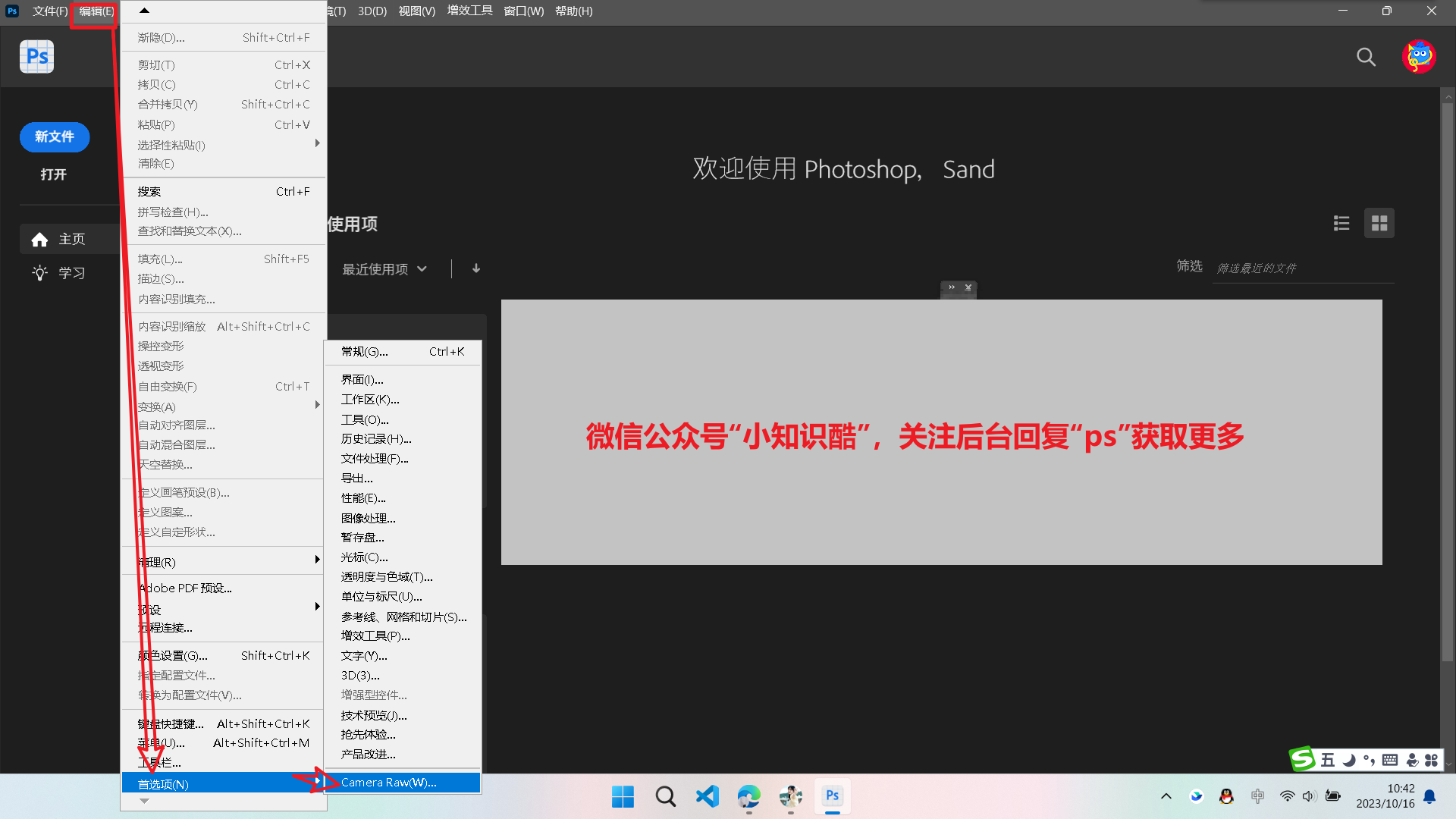
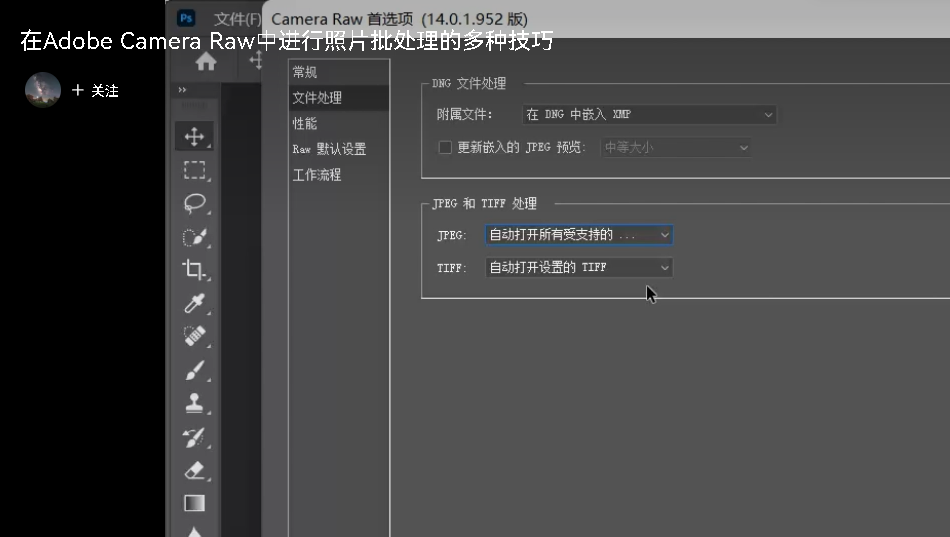
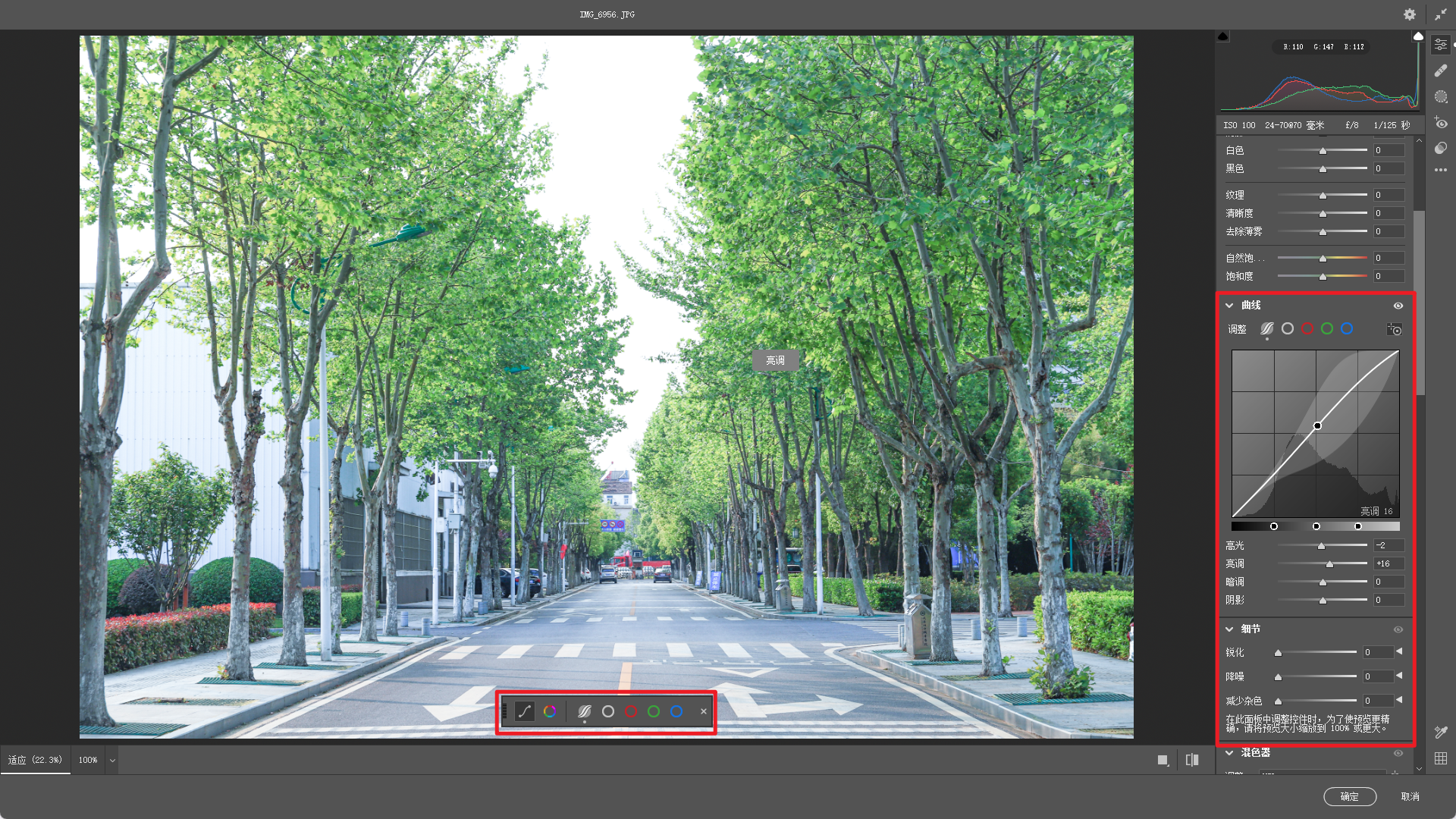



【推荐】国内首个AI IDE,深度理解中文开发场景,立即下载体验Trae
【推荐】编程新体验,更懂你的AI,立即体验豆包MarsCode编程助手
【推荐】抖音旗下AI助手豆包,你的智能百科全书,全免费不限次数
【推荐】轻量又高性能的 SSH 工具 IShell:AI 加持,快人一步
· Ollama——大语言模型本地部署的极速利器
· 使用C#创建一个MCP客户端
· 分享一个免费、快速、无限量使用的满血 DeepSeek R1 模型,支持深度思考和联网搜索!
· ollama系列1:轻松3步本地部署deepseek,普通电脑可用
· 按钮权限的设计及实现
2022-07-30 领导沟通
2021-07-30 CSS字体